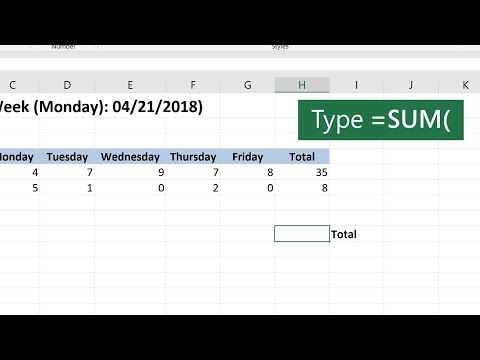Šis „wikiHow“moko jus, kaip ištrinti skaidrę iš „PowerPoint“pristatymo kompiuteryje ar „Mac“.
Žingsniai

Žingsnis 1. Atidarykite pristatymą „Microsoft PowerPoint“
Paprastai tai galite padaryti dukart spustelėdami failą savo kompiuteryje.
Jei kompiuteryje neturite „PowerPoint“, galite prisijungti prie „PowerPoint Online“, spustelėkite Įkelti pristatymą viršutiniame dešiniajame kampe, tada dukart spustelėkite savo pristatymą.

Žingsnis 2. Perjunkite į įprastą/redagavimo vaizdą
Jei rodote teisingą vaizdą, kiekvienos pristatymo skaidrės miniatiūros bus rodomos kairėje ekrano pusėje.
Jei nematote skaidrių sąrašo, ekrano apačioje spustelėkite kvadrato, padalinto į 3 dalis, piktogramą. Užvedę pelės žymeklį ant teisingos piktogramos, pamatysite „Redagavimo vaizdas“arba „Įprastas vaizdas“

Žingsnis 3. Dešiniuoju pelės mygtuku spustelėkite skaidrę, kurią norite pašalinti
Jį rasite kairiajame stulpelyje. Pasirodys meniu.

Žingsnis 4. Spustelėkite Ištrinti skaidrę
Tai pašalina skaidrę iš pristatymo. Taip pat galite spustelėti klaviatūros klavišą „Ištrinti“.
- Jei nenorite ištrinti skaidrės, bet nenorite, kad ji būtų rodoma jūsų pristatyme, pasirinkite Slėpti skaidrę vietoj to.
- Jei nuspręsite, kad skaidrę norite grąžinti atgal, paspauskite ⌘ „Command“+Z („MacOS“) arba „Ctrl“+Z („Windows“), kad anuliuotumėte ištrynimą.
„wikiHow“vaizdo įrašas: kaip ištrinti skaidrę „PowerPoint“
Žiūrėti